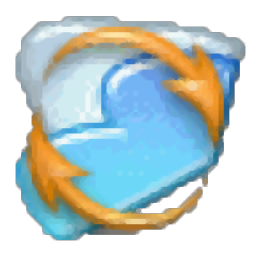
Ease CD to MP3 Maker(多功能光盘复制与刻录工具)
v2.10 免费版- 软件大小:6.55 MB
- 更新日期:2021-02-01 09:59
- 软件语言:英文
- 软件类别:音频转换
- 软件授权:免费版
- 软件官网:待审核
- 适用平台:WinXP, Win7, Win8, Win10, WinAll
- 软件厂商:

软件介绍 人气软件 下载地址
Ease CD to MP3 Maker是一款多功能光盘复制与刻录工具,提供了MP3到WAV解码器以及WAV到MP3编码器,它可以数字方式复制音频,从而使您可以完美复制原件,它还可以帮助用户从MP3文件刻录自己的切入式的CD;能够帮助用户将您喜欢的CD翻录到MP3,可轻松地将CD中的音轨轻松提取到MP3,它提供了出色的输出质量和高撕裂速度,而且它可以检测您的CD-ROM并自动为初学者选择合适的设置,因此您只需单击一下即可翻录CD,使用友好的界面,可以将在几分钟内完成CD翻录;支持以出色的输出质量将CD翻录到MP3,只需一键即可非常容易使用,翻录速度快,支持批量翻录,可在不损失任何质量的情况下提取数字音频轨道,并将其转换为最受欢迎的格式媒体文件!
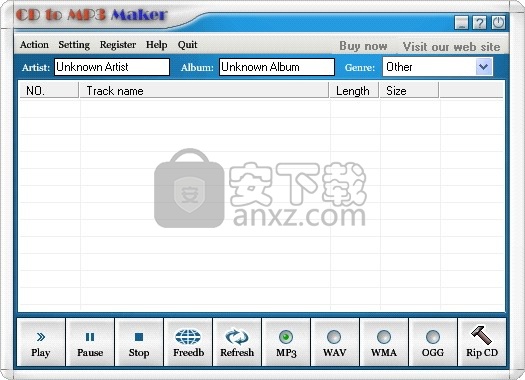
软件功能
Rip CD-抓取数字CD音频的曲目并将其保存到MP3或WAVE,ogg,vqf格式的文件中
它可以将MP3文件转换为WAVE文件,并将WAVE文件转换为MP3文件。
它现在可以将任何质量的MP3转换为CD质量的WAV(44100Hz,stereo,16bits)。
可以使用这些Wav刻录自己的CD。试试吧?现在就下载
CD到MP3 Maker支持免费的在线CD信息
通过单击CD,您可以通过Internet获得CD专辑,艺术家,曲目标题以及更多CD信息。
自动将MP3(WAV)标准化为一致的音量
可以编辑ID3标签,可能会获得高质量的mp3。
CD,MP3和WAV设置可以分别自定义。可以在CD,MP3和WAV设置对话框中自定义比特率,质量,采样率CRC检查等。
它速度很快,在翻录和转换过程中不会创建任何临时文件。
它可以在所有32位Windows操作系统(包括Windows 95/98 / NT / 2000 / ME)上正常运行。
软件特色
它支持所有流行的压缩音频格式(.mp3 .wav),以及未压缩的.wav文件。
支持多种CD-ROM驱动程序。该软件为您的特殊要求提供了丰富的选择。
您可以与许多最流行的Windows声音格式进行相互转换。例如,您可以:
转换Wav成MP3、转换MP3到Wa、转换CDA到Wav
将CDA转换为MP、转换Wav到CD、将MP3转换为CDA
转换为其他格式,包括PCM,VOX,Raw,G726和OGG Vorbis。
可以使用集成播放器播放大多数Windows音频格式文件。
可以创建可以在任何独立CD或DVD播放器中播放的Redbook CD-A音频CD。
可以创建可在MP3播放器或计算机上播放的MP3 CD。
可以创建ISO 9960格式的数据CD来存储或备份计算机上的任何文件或文件夹。
可以录制可以通过计算机的声音设备播放的任何音频
并将其保存为MP3,Wav,VOX,Raw,G726或OGG Vorbis格式。
可以从音频CD导入(翻录)音轨,并将其另存为Wav或MP3文件。
可以在中央库中组织系统上的所有音频文件,该库将按专辑,艺术家,流派或播放列表对每个文件进行分类。
安装步骤
1、用户可以点击本网站提供的下载路径下载得到对应的程序安装包
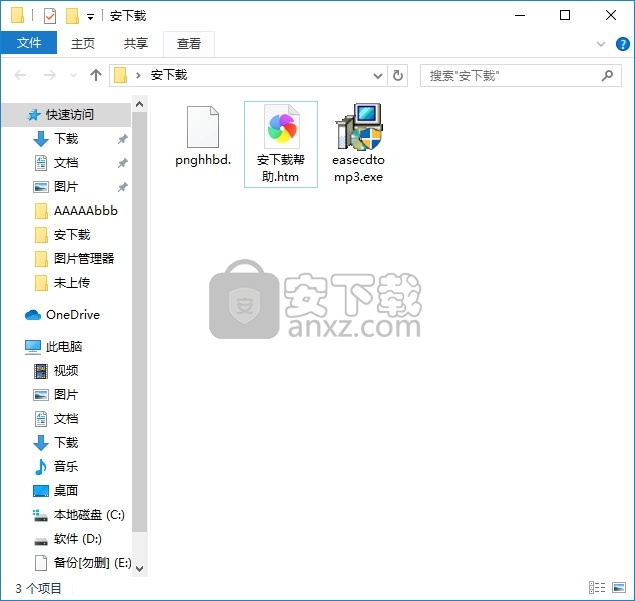
2、只需要使用解压功能将压缩包打开,双击主程序即可进行安装,弹出程序安装界面
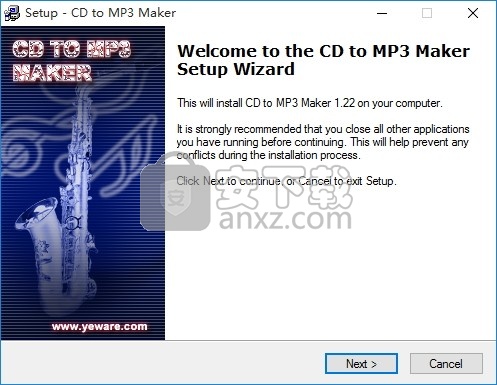
3、同意上述协议条款,然后继续安装应用程序,点击同意按钮即可
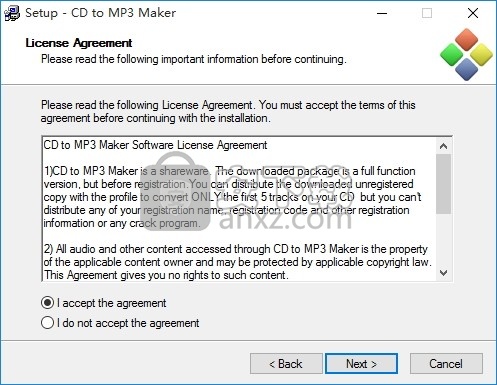
4、可以根据自己的需要点击浏览按钮将应用程序的安装路径进行更改
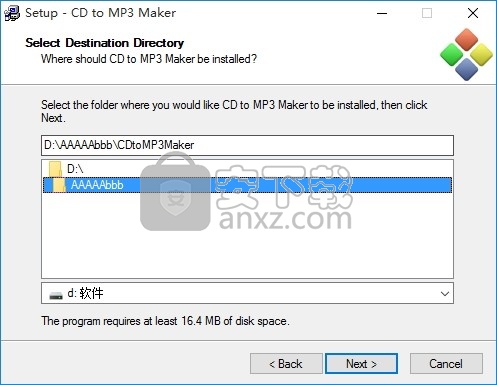
5、弹出以下界面,用户可以直接使用鼠标点击下一步按钮
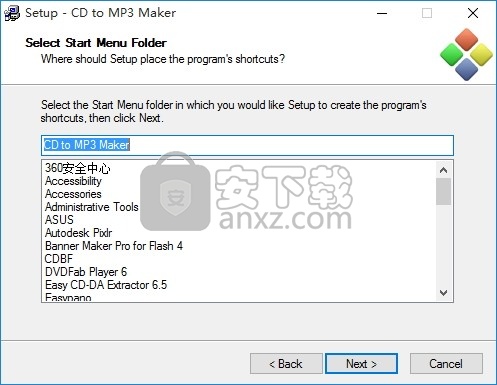
6、现在准备安装主程序,点击安装按钮开始安装
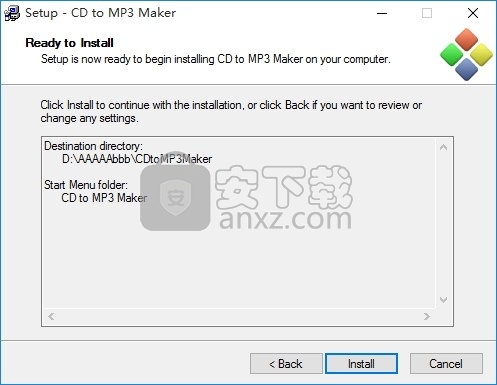
7、根据提示点击安装,弹出程序安装完成界面,点击完成按钮即可
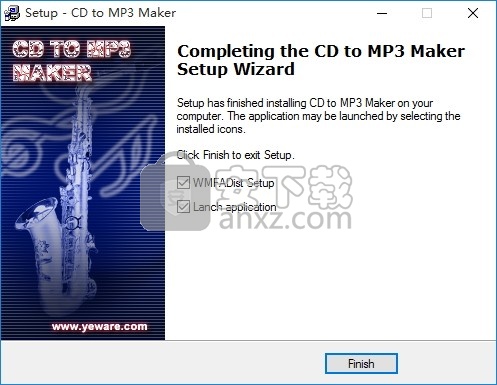
使用教程
快速开始!
将CD转换为MP3或WAVE或WMA或OGG文件!
刷新CD,选择要转换的文件,然后选择格式Rip CD,转换将开始。
所有转换后的文件将存储在输出目录窗口中选择的文件夹中。
转换完成后,转换窗口将关闭,存储文件的文件夹将自动打开。
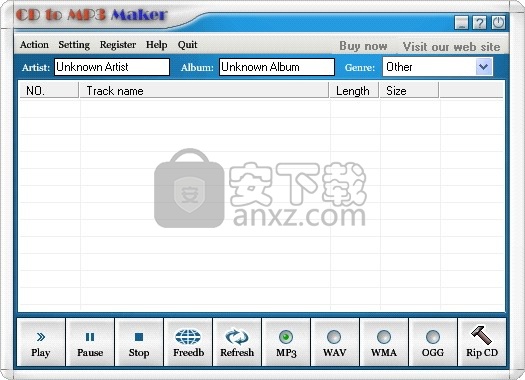
重涂你的加号
此加号允许您更改软件的外观。
有两种更改皮肤的方法:
1.在主菜单上按“操作”,然后单击“选择皮肤”,然后选择您想要软件拥有的皮肤。
2.右键单击窗口,将弹出一个菜单,您只需要单击“选择皮肤”,然后选择您想要软件拥有的皮肤。
编辑曲目名称
该软件可让您自行确定文件名。
要更改文件名,请检查文件并右键单击它,将弹出一个菜单,您只需要单击“编辑曲目名称”。
然后输入您想要文件使用的名称。
刷新CD
阅读CD的信息并将其添加到CD列表中。
有3种方法可以开始此操作:
1.在主窗口中单击“刷新”按钮。
2.在主菜单上按“操作”,然后按“刷新”。
3.右键单击窗口,将弹出一个菜单,您只需要单击“刷新”。
翻录CD
将选中的文件转换为WAVE文件或MP3文件或WMA文件或OGG文件。
有两种方法可以开始此操作:
1.单击主窗口上的“ Rip CD”按钮。
2.在主菜单上按“操作”,然后按“ Rip CD”。
自由数据库
原始CDDB是一个使用Internet查找CD信息的数据库。计算(几乎)唯一的光盘ID,然后查询数据库。
结果,客户端显示艺术家,CD标题,曲目列表和一些其他信息。
有3种方法可以开始此操作:
1.在主窗口上单击“ FREEDB”按钮。
2.在主菜单上按“操作”,然后按“ FREEDB”。
3.右键单击窗口,将弹出一个菜单,您只需单击“ FreeDB”。
有3种方法可以开始此操作:
1.在主菜单上单击“退出”。
2.在主菜单上按“操作”,然后按“退出”。
3.右键单击窗口,将弹出一个菜单,您只需要单击“退出”。
全选
右键单击窗口,将弹出一个菜单,您只需要单击“全选”即可。然后,将选择CD列表中的所有文件。
选择无
右键单击窗口,将弹出一个菜单,您只需要单击“全选”即可。然后,将不会选择CD列表中的任何文件。
播放CD
要收听CD,请检查要收听的曲目,然后在主窗口中单击“播放”按钮。
暂停CD
要暂时暂停播放CD,只需在主窗口上单击“暂停”按钮。
当然,暂停CD时CD应该正在播放。
停止CD
要暂时停止播放CD,只需在主窗口上单击“停止”按钮。
就像暂停CD一样,停止CD时CD也应该正在播放。
转换为MP3文件
有两种方法可以将CD转换为MP3文件:
1.在主窗口中选择“ MP3”,然后在主菜单上按“设置”。
要自行设置文件参数,请激活MP3页面并进行更改。刷新您的CD,然后刷新Rip CD。
2.在主菜单上按“设置”,然后激活输出格式页面,然后在输出格式组合框中选择MP3。
要自行设置文件参数,请激活MP3页面并进行更改。刷新您的CD,然后刷新Rip CD。
将CD文件的信息存储在CD列表中。
然后,除非您在进度窗口上按“停止”或“退出”按钮,否则文件将自动转换为MP3文件。
转换后的文件将存储在您在输出目录中选择的文件夹中。
在CD到MP3 Maker中,您可以将WAVE文件转换为MP3文件。
在主菜单上按操作,然后单击编码,再单击将WAV转换为MP3,然后选择要转换的文件,再单击“确定”按钮。
然后将出现编码窗口。点击“暂停”按钮以暂停转换。
点击“停止”按钮停止转换。要更改MP3文件的参数,只需在执行此操作之前在MP3页面上设置参数即可。
人气软件
-

酷狗KGM转MP3格式工具 3.37 MB
/简体中文 -

MediaCoder Pro(影音转码快车) 77.6 MB
/简体中文 -

Movavi Video Converter(视频转换工具) 94.7 MB
/简体中文 -

Effectrix(多功能音效处理与管理工具) 7.95 MB
/英文 -

Advanced WMA Workshop(音频转换软件) 7.47 MB
/简体中文 -

MP4 to MP3 Converter(mp4转换mp3工具) 14.0 MB
/简体中文 -

Aiseesoft Audio Converter(音频格式转换器) 41.7 MB
/简体中文 -

NCM音乐转换器 93.5 MB
/简体中文 -

同步听(AudioSync) 3.66 MB
/简体中文 -

Monkey's Audio 4.11 猴子音频汉化版 0.78 MB
/简体中文


 迅捷音频转换器 5.1.0.0
迅捷音频转换器 5.1.0.0  Reezaa MP3 Converter(MP3音频格式转换器) v9.4.0
Reezaa MP3 Converter(MP3音频格式转换器) v9.4.0  Ukeysoft Apple Music Converter(苹果音乐转换器) v6.7.3 (附破解教程)
Ukeysoft Apple Music Converter(苹果音乐转换器) v6.7.3 (附破解教程)  Macsome iTunes Converter(iTunes音乐格式转换器) v1.1.2
Macsome iTunes Converter(iTunes音乐格式转换器) v1.1.2  FairStars Audio Converter(万能音频转换器) v1.93
FairStars Audio Converter(万能音频转换器) v1.93 







